삼성 휴대폰의 캘린더에서 아웃룩 일정을 볼 수 있게 설정하는 방법 입니다. 아웃룩에서 제공되는 안드로이드 위젯에는 월 단위로 볼 수 있는 옵션이 없어요. 삼성 캘린더로 보면 해결이 되니깐 따라해 보세요.
삼성 캘린더에서 아웃룩 일정보기 필요성
많은 회사에서 그룹웨어로 오피스와 아웃룩을 사용하고 있습니다. 아웃룩에는 공용 저장공간, 일정공유 등 업무를 위한 편리한 기능들이 많습니다. 하지만 아웃룩은 안드로이드 폰을 위한 위젯이 제공 되지만 아쉽게도 월 단위 달력 양식이 없어요.
아무래도 삼성폰을 사용하는 사용자는 삼성캘린터에서 개인일정과 회사 일정을 한눈에 보고 싶어 합니다. 본 글에서는 회사의 아웃룩 계정에 있는 일정을 삼성캘린더에서 볼 수 있도록 설정하는 간단한 3단계 방법을 설명 드리겠습니다.
초간단 설정하는 방법
이 방법을 사용하면 삼성캘린더와 아웃룩 일정이 100% 연동 됩니다. 삼성캘린더에서 추가한 일정을 아웃룩에서 볼 수 있고, 아웃룩에서 추가한 일정을 삼성 캘린더에서 볼 수 있는 방법 입니다.
1. 휴대폰 Gmail에서 [메뉴(3줄)] - [설정] - [계정추가] - [Exchange 및 Office 365]
2. [회사계정 이메일] - [회사계정 비밀번호]
3. 삼성캘린더 [설정(3줄)] - [Exchange] 계정의 필요정보 체크
초간단 설정법이 안되는 경우
위에서 설명한 방법으로 해 보았는데 안되는 경우가 있을겁니다. 이 경우에는 회사 정책상 막혀 있는 경우가 대부분 인데요, 아래의 방법으로 시도해 볼 수 있습니다. 아울러 아래에 설명하는 방법은 자신의 일정을 타인에게 공유하는 방법 이기도 합니다.
1. 아웃룩에서 공유주소 정보 가져오기
1-1. 브라우저에서 [Outlook.com 접속] - [로그인]
1-2. 아웃룩의 오른쪽 상단 톱니모양 [설정] 선택
1-3. 설정 제일 아래쪽에 [모든 Outlook설정보기] 선택
1-4. [일정] - [공유일정] - [일정공유] - [공유할 일정] 선택
1-5. [공유받을 전자메일 주소 입력] - [공유] 선택
2. 구글계정에서 일정 가져오기
2-1. 공유받은 메일함 에서 - [수락 및 일정보기] 선택
2-2. 공유받은 메일에서 [마이크로 소프트 계정 로그인]
2-3. webcal로 시작하는 [주소 복사]
2-4. 구글 캘린더 왼쪽[메뉴] - [다른캘린터 추가(+)] - [URL로 추가] 선택
2-5. [복사한 webcal주소 붙여넣기] - [캘린더 추가]
3. 삼성캘린더에서 구글일정 보이도록 설정
3-1. 삼성 스마트폰 캘린더 앱에서 구글계정 일정 보이도록 설정
연동설정방법 자세히 살펴 보기
간단하게 설정할 수 있습니다만, 글만보고 따라하기 어려운 분을 위해 캡춰된 화면과 함께 자세히 설명 드리도록 하겠습니다. 아웃룩에서 정보를 가지고 와서 구글계정에 집어넣고 삼성캘린더에서 구글일정을 보여주는 간단한 방법 이에요.
1. 아웃룩에서 공유주소 정보 가져오기
1-1. 브라우저에서 [Outlook.com 접속] - [로그인]
1-2. 아웃룩의 오른쪽 상단 톱니모양 [설정] 선택
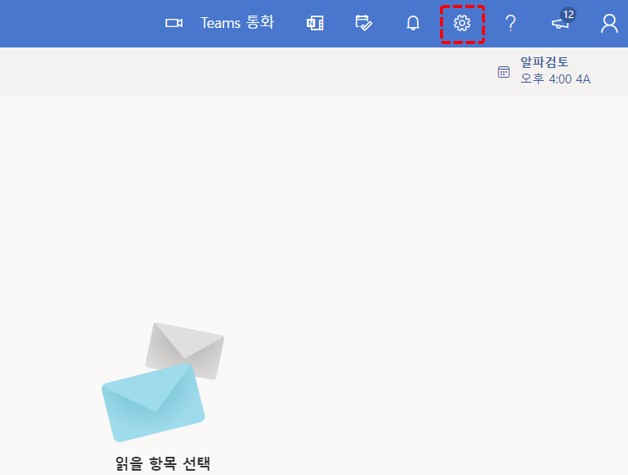
1-3. 설정 제일 아래쪽에 [모든 Outlook설정보기] 선택
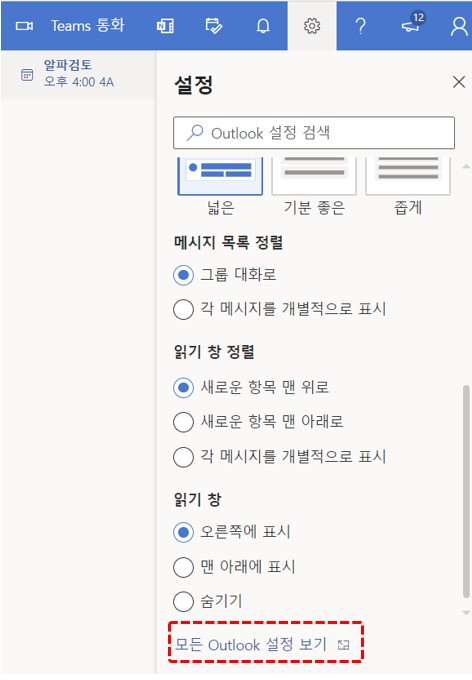
1-4. [일정] - [공유일정] - [일정공유] - [공유할 일정] 선택

1-5. [공유받을 전자메일 주소 입력] - [공유] 선택

2. 구글계정에서 일정 가져오기
2-1. 공유받은 메일함 에서 - [수락 및 일정보기] 선택

2-2. 공유받은 메일에서 [마이크로 소프트 계정 로그인]
2-3. webcal로 시작하는 [주소 복사]

2-4. 구글 캘린더 왼쪽[메뉴] - [다른캘린터 추가(+)] - [URL로 추가] 선택

2-5. [복사한 webcal주소 붙여넣기] - [캘린더 추가]

3. 삼성캘린더에서 구글일정 보이도록 설정
3-1. 삼성 스마트폰 캘린더 앱에서 구글계정 일정 보이도록 설정

이상 아웃룩 캘린더 일정을 삼성 캘린더에서 볼 수 있는 방법을 알아 보았습니다. 삼성 또는 구글 캘린더에서 일정을 넣을 수 있는 권한이 있다면? 1-4 단계 아래쪽에 보이는 일정게시를 선택하시고 해당 주소를 URL에 넣어 주시면 됩니다. 이렇게 하시면 아웃룩 뿐 아니라 구글이나 삼성 캘린더에서도 일정을 넣거나 지울 수도 있습니다.
'IT꿀팁' 카테고리의 다른 글
| 구글 크롬 무료 원격 데스크톱 사용법 (0) | 2022.09.13 |
|---|---|
| 윈도우11 최근에 사용한 목록 제거 및 비활성화 방법 (0) | 2022.09.05 |
| 크롬 웹스토어 다운로드 및 삭제 방법 (0) | 2022.09.03 |
| 윈도우11 설정 앱이 열리지 않거나 먹통일때 해결법 (0) | 2022.09.02 |
| 네이버 실시간 검색어 사용가능? 바로 설정해보자! (0) | 2022.08.31 |




댓글